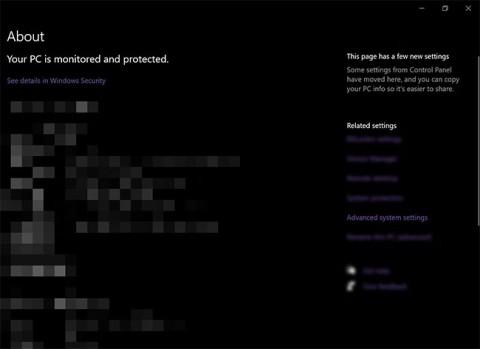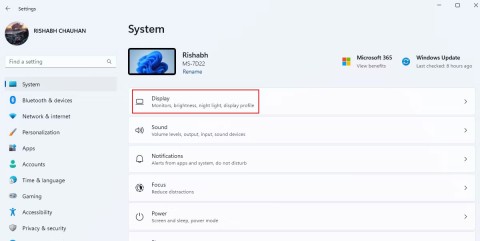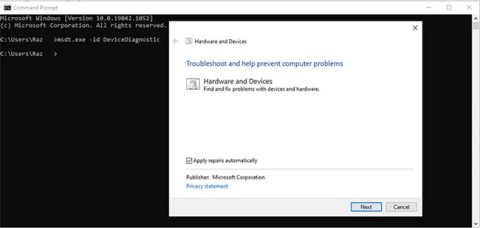Windows 10/11에서 현재 Windows 암호가 필요합니다 오류를 해결하는 방법

"현재 Windows 암호가 마지막으로 필요합니다"라는 오류가 발생합니까? 이런 귀찮은 팝업창 때문에 작업을 완료하지 못할 수도 있습니다.
Windows에서 "이 위치에 저장할 수 있는 권한이 없습니다"라는 오류가 표시되면 원하는 폴더에 파일을 저장할 수 없습니다. 이러한 문제가 발생하는 데에는 폴더에 접근할 수 없는 경우부터 타사 프로그램과의 충돌까지 여러 가지 이유가 있을 수 있습니다.
오류의 원인을 파악할 수 없는 경우, 다음 문제 해결 팁을 따라 오류를 제거하세요.
1. 폴더 권한 수정
오류는 대부분 필요한 권한이 부족하여 발생하므로 가장 먼저 해야 할 일은 폴더 권한을 수정하여 폴더를 완전히 제어할 수 있는 권한을 얻는 것입니다.
당신이 해야 할 일은 다음과 같습니다.
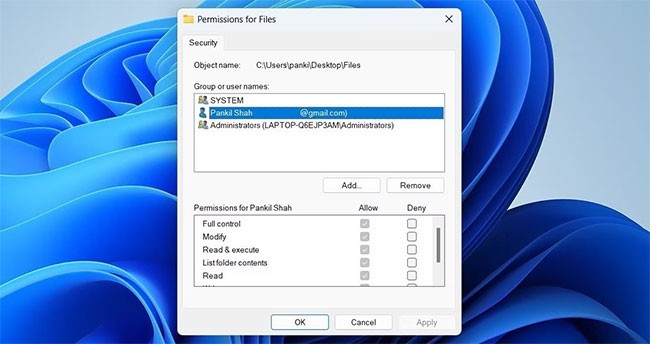
2. 폴더 소유자 변경
폴더 권한을 변경해도 문제가 해결되지 않으면 본인이 폴더 소유자가 될 수 있습니다. 이렇게 하면 해당 폴더의 파일에 자유롭게 접근하고, 수정하고, 저장할 수 있습니다. 관리자 계정으로 로그인한 경우에만 이 작업을 수행할 수 있습니다.
Windows에서 폴더 소유권을 변경하려면 다음 단계를 따르세요.
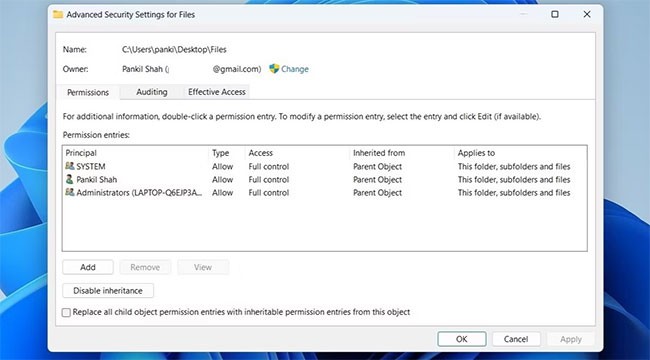
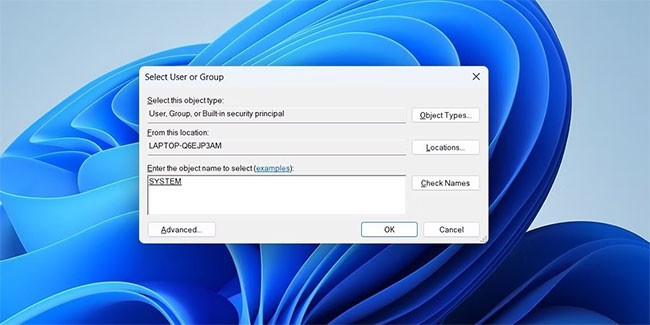
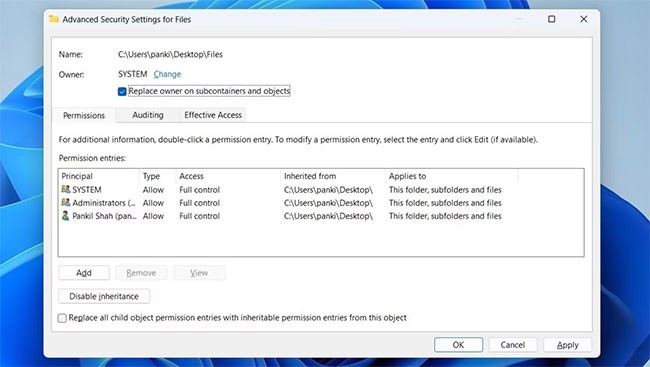
폴더의 소유권을 얻으면 권한 오류가 더 이상 발생하지 않습니다. 만약 위의 방법이 어떤 이유로 작동하지 않는다면, 타사 도구를 사용하여 Windows에서 폴더의 소유권을 가져올 수 있습니다. 가장 큰 장점은 이러한 도구를 사용하면 여러 파일의 소유권을 한 번에 가질 수 있다는 것입니다.
3. 관리자 권한으로 애플리케이션을 실행합니다.
이러한 오류는 사용 중인 애플리케이션이나 프로그램에 PC의 파일에 액세스하는 데 필요한 권한이 없는 경우 발생할 수 있습니다. 프로그램을 관리자 권한으로 실행 하면 문제를 해결할 수 있습니다 .
파일을 저장하지 않는 프로그램을 마우스 오른쪽 버튼으로 클릭하고 관리자 권한으로 실행을 선택합니다 . UAC(사용자 계정 컨트롤) 메시지가 나타나면 예를 선택합니다 .
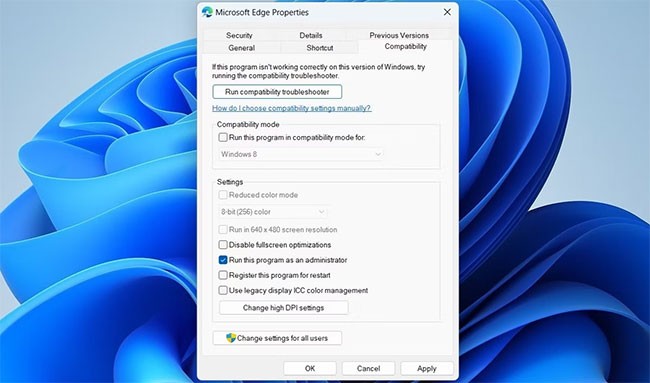
원하는 폴더에 파일을 저장해보세요. 오류가 지속되면 다음 해결 방법으로 넘어가세요. 하지만 이 방법이 효과가 있다면 몇 단계만으로 Windows가 항상 관리자 권한으로 애플리케이션을 실행하도록 구성 할 수 있습니다.
4. 프로그램 호환성 문제 해결사를 실행하세요
관리자 권한으로 애플리케이션을 실행해도 문제가 해결되지 않으면 Windows 프로그램 호환성 문제 해결사를 사용하여 도움을 받을 수 있습니다. 이 기능은 프로그램과의 호환성 문제를 자동으로 감지하고 수정하며, 오류를 수정하는 데 도움을 줍니다. 이 도구를 실행하는 방법은 다음과 같습니다.
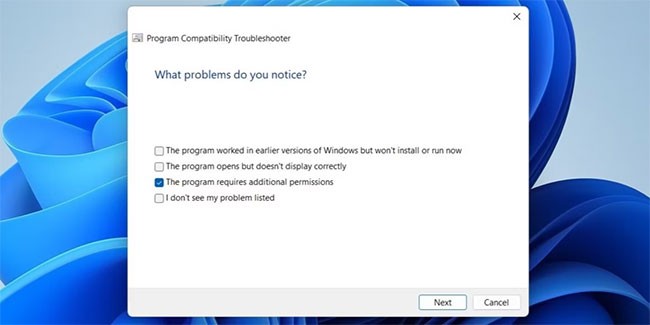
5. 바이러스 백신 프로그램을 확인하세요
때로는 PC의 바이러스 백신 소프트웨어가 지나치게 조심스러워져서 애플리케이션이 특정 폴더에 접근하는 것을 막을 수 있습니다. 이런 경우 Windows에서 "이 위치에 저장할 수 있는 권한이 없습니다"라는 오류 메시지가 표시될 수 있습니다.
이 문제를 해결하려면 바이러스 백신 프로그램의 설정으로 가서 해당 앱이나 프로그램을 허용 목록에 추가하세요. 혹은, 바이러스 백신 프로그램을 일시적으로 비활성화한 다음 파일을 저장할 수도 있습니다. 파일을 저장한 후에는 바이러스 백신 프로그램을 다시 켜세요.
6. 사용자 계정 컨트롤 비활성화
UAC(사용자 계정 컨트롤)는 애플리케이션과 사용자가 허가 없이 시스템 수준을 변경하는 것을 방지하는 Windows의 보안 기능입니다. 이 기능은 원치 않는 시스템 변경으로부터 PC를 보호하지만, 때로는 Windows 프로세스를 방해하여 여기에 설명된 것과 같은 문제를 일으킬 수도 있습니다.
Windows에서 사용자 계정 컨트롤을 일시적으로 비활성화하여 오류가 해결되는지 확인할 수 있습니다. 방법은 다음과 같습니다.
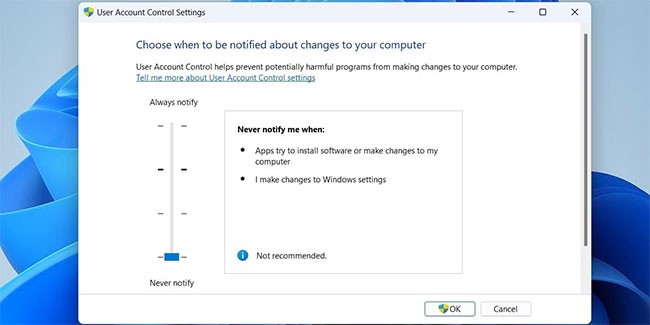
사용자 계정 컨트롤을 비활성화한 후 원하는 폴더에 파일을 저장할 수 있는지 확인하세요.
7. 파일을 다른 위치에 저장한 다음 이동합니다.
"이 위치에 저장할 수 있는 권한이 없습니다" 오류를 우회하는 한 가지 방법은 파일을 다른 위치에 저장한 다음 원하는 폴더로 이동하는 것입니다. 위의 방법이 효과가 없을 경우 사용할 수 있는 또 다른 해결 방법은 다음과 같습니다.
8. 안전 모드에서 문제 해결
안전 모드는 PC의 다양한 문제를 해결하는 데 도움이 되는 유용한 도구입니다. 위의 방법으로도 문제가 해결되지 않으면 Windows를 안전 모드로 시작해 보세요.
안전 모드로 부팅 하면 Windows는 필요한 드라이버와 프로그램만으로 실행됩니다. 이렇게 하면 "이 위치에 저장할 수 있는 권한이 없습니다" 오류가 백그라운드에서 실행되는 타사 앱이나 서비스로 인해 발생하는지 확인하는 데 도움이 됩니다.
Windows를 안전 모드로 부팅하는 방법에는 여러 가지가 있습니다. 원하는 방법을 사용하여 PC를 안전 모드로 부팅한 다음, 파일을 성공적으로 저장할 수 있는지 확인하세요. 이 방법이 효과가 있다면 백그라운드에서 실행되는 프로그램이나 서비스가 문제의 원인일 가능성이 있습니다. 최근에 설치한 앱과 프로그램이 문제를 일으킬 가능성이 더 큽니다.
대부분의 경우, 폴더 권한을 수정하거나 관리자 권한으로 프로그램을 실행하면 "이 위치에 저장할 수 있는 권한이 없습니다" 오류를 해결할 수 있습니다. 그렇지 않으면 위에 나열된 다른 방법을 사용해서 이 귀찮은 오류 메시지를 해결해야 할 수도 있습니다.
"현재 Windows 암호가 마지막으로 필요합니다"라는 오류가 발생합니까? 이런 귀찮은 팝업창 때문에 작업을 완료하지 못할 수도 있습니다.
Windows에서 프린터 오류 상태 메시지는 연결 실패, 드라이버 문제 또는 시스템 서비스 구성 오류 등 여러 가지 이유로 나타날 수 있습니다.
Windows 파일 탐색기에서 파일을 열거나, 편집하거나, 삭제할 수 없는 경우, 해당 파일이 백그라운드에서 실행 중인 프로그램에서 계속 열려 있거나, 무언가가 제대로 닫히지 않은 것입니다.
"PC를 초기화하는 중 문제가 발생했습니다. 변경 사항이 없습니다.", "PC를 초기화할 수 없습니다." 또는 "PC를 새로 고치는 중 문제가 발생했습니다."라는 메시지가 나타나면 PC를 공장 기본값으로 복원할 수 없습니다.
이 가이드에서는 Quantrimang.com에서 IPv4/IPv6 인터넷 접속 불가 오류를 해결하고 인터넷 연결을 복구하는 데 도움이 되는 몇 가지 문제 해결 단계를 살펴보겠습니다.
현재 Windows 컴퓨터에서 '시스템이 지정된 경로를 찾을 수 없습니다' 오류가 발생하고 있나요? 명령 프롬프트에 잘못된 경로를 입력하거나 프로그램 설치 오류가 발생하는 등 간단한 오류부터 이 메시지가 나타나는 데에는 여러 가지 이유가 있습니다.
Windows에서는 사용자가 관리자 권한으로 애플리케이션과 프로그램을 실행할 수 있는 '관리자 권한으로 실행' 옵션을 제공합니다. 컴퓨터 문제를 해결하는 데에도 사용할 수 있습니다. 하지만 이 기능이 제대로 작동하지 않아 관리자 권한이 없어진다면 어떻게 될까요?
전원 메뉴에서 절전 옵션을 복원하는 방법에 대해서는 아래 WebTech360 문서를 참조하세요.
"파일 또는 디렉터리가 손상되어 읽을 수 없습니다" 오류의 원인이 물리적으로 손상된 드라이브 때문인 경우, 드라이브를 복구하는 것만으로는 데이터를 복구하고 오류를 방지할 수 없습니다. 이 경우 드라이브를 교체해야 합니다.
Windows 노트북이나 컴퓨터를 켜면 부팅 장치를 찾을 수 없습니다. 아무 키나 눌러 컴퓨터를 재부팅하세요라는 메시지가 나오는 검은색 화면이 나타납니까?
다음은 Windows에서 '스피커 또는 헤드폰이 연결되어 있지 않습니다' 오류를 해결하는 데 도움이 되는 몇 가지 단계입니다.
Alt + Tab은 애플리케이션 간에 빠르게 전환하는 데 유용한 단축키입니다. 대부분의 경우 잘 작동하지만 가끔 검은색 화면이 나타날 수 있습니다.
이메일에 파일을 첨부할 때는 Ctrl + X, Ctrl + V를 눌러 파일을 이동하거나 폴더를 탐색할 수 있지만, 간단히 끌어서 놓는 방법이 더 편리합니다.
폴더 크기에는 비어 있음이 표시되어 있는데, 실제로는 비어 있는 폴더라고 보면 혼란스럽습니다. 긴급하게 파일이 필요한 경우 문제는 더욱 어려워집니다.
이 글에서는 하드 드라이브에 문제가 생겼을 때 다시 접근할 수 있는 방법을 안내해 드리겠습니다. 함께 따라 해 보세요!
AirPods는 언뜻 보기에 다른 무선 이어폰과 별반 다르지 않아 보입니다. 하지만 몇 가지 잘 알려지지 않은 기능이 발견되면서 모든 것이 달라졌습니다.
Apple은 iOS 26을 출시했습니다. 완전히 새로운 불투명 유리 디자인, 더욱 스마트해진 경험, 익숙한 앱의 개선 사항이 포함된 주요 업데이트입니다.
학생들은 학업을 위해 특정 유형의 노트북이 필요합니다. 선택한 전공 분야에서 뛰어난 성능을 발휘할 만큼 강력해야 할 뿐만 아니라, 하루 종일 휴대할 수 있을 만큼 작고 가벼워야 합니다.
Windows 10에 프린터를 추가하는 것은 간단하지만, 유선 장치의 경우와 무선 장치의 경우 프로세스가 다릅니다.
아시다시피 RAM은 컴퓨터에서 매우 중요한 하드웨어 부품으로, 데이터 처리를 위한 메모리 역할을 하며 노트북이나 PC의 속도를 결정하는 요소입니다. 아래 글에서는 WebTech360에서 Windows에서 소프트웨어를 사용하여 RAM 오류를 확인하는 몇 가지 방법을 소개합니다.
스마트 TV는 정말로 세상을 휩쓸었습니다. 이렇게 많은 뛰어난 기능과 인터넷 연결 덕분에 기술은 우리가 TV를 시청하는 방식을 바꾸어 놓았습니다.
냉장고는 가정에서 흔히 볼 수 있는 가전제품이다. 냉장고는 보통 2개의 칸으로 구성되어 있는데, 냉장실은 넓고 사용자가 열 때마다 자동으로 켜지는 조명이 있는 반면, 냉동실은 좁고 조명이 없습니다.
Wi-Fi 네트워크는 라우터, 대역폭, 간섭 외에도 여러 요인의 영향을 받지만 네트워크를 강화하는 몇 가지 스마트한 방법이 있습니다.
휴대폰에서 안정적인 iOS 16으로 돌아가려면 iOS 17을 제거하고 iOS 17에서 16으로 다운그레이드하는 기본 가이드는 다음과 같습니다.
요거트는 정말 좋은 음식이에요. 매일 요구르트를 먹는 것이 좋은가요? 매일 요구르트를 먹으면, 몸에 어떤 변화가 있을까요? 함께 알아보죠!
이 기사에서는 가장 영양가 있는 쌀 종류와 어떤 쌀을 선택하든 건강상의 이점을 극대화하는 방법에 대해 설명합니다.
수면 일정과 취침 루틴을 정하고, 알람 시계를 바꾸고, 식단을 조절하는 것은 더 나은 수면을 취하고 아침에 제때 일어나는 데 도움이 되는 몇 가지 방법입니다.
임대해 주세요! Landlord Sim은 iOS와 Android에서 플레이할 수 있는 모바일 시뮬레이션 게임입니다. 여러분은 아파트 단지의 집주인 역할을 하며 아파트 내부를 업그레이드하고 세입자가 입주할 수 있도록 준비하여 임대를 시작하게 됩니다.
욕실 타워 디펜스 Roblox 게임 코드를 받고 신나는 보상을 받으세요. 이들은 더 높은 데미지를 지닌 타워를 업그레이드하거나 잠금 해제하는 데 도움이 됩니다.